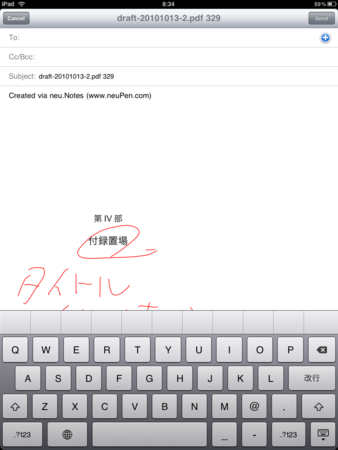iPadは読書のためじゃなく、レビューのためにあるんだ。¶
8月くらいにiPadを購入したのだが、専ら使っているのヨメ。ヨメがSafariで調べ物したり、寝る前にゲームしたり。これは狙いどおり。自分で使う場合は、MacBook起動させるのがめんどい時に、TwitterかGmailをチェックするのに。通勤中にO’REILLYでUS$9.99のキャンペーンの時に購入した洋書も読むのだが、ようやく本来の使い方に気づいた。用途は限定的なので万人向けではないけれど。
エントリのタイトルにもあるとおり、レビューに打ってつけ。何のレビューかというと原稿のレビュー。執筆を行っている人が自分ないし共著書間でレビューする場合、または、執筆者からレビューを頼まれた人には最適iPadの大きさは打ってつけ。CEATECでGALAXY Tabも触ったけれど、あれはコメントを手書きで描くにはちょいと小さすぎるので難しい。動作もスムーズとは言えないのでそういう面でも残念ながらまだ向いてない。
事前準備¶
用意するアプリは3つ。Dropbox、CloudReaders、neu.Notes。いずれも無料で利用可能。そして、あらかじめ著者&編集者&レビューワー間で使えるメーリングリストがあるなら、それに登録しているメールアドレスを、iPadのメールに設定しておく必要がある。ワシの場合はGoogle Appsのメールアドレスを設定している。
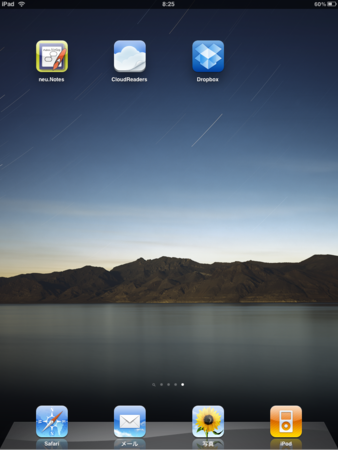
PDFを用意¶
まず、レビュー用の原稿PDFをDropboxにアップしておく。iPad用のDropboxでそのPDFをCloudReadersに転送したら、Dropboxの役割は終わり。PDFが更新されたときもDropboxを使えば、いちいちUSB経由で母艦のPCとつなぐ必要は無い。 1
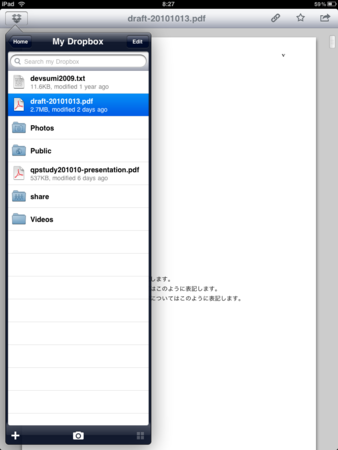
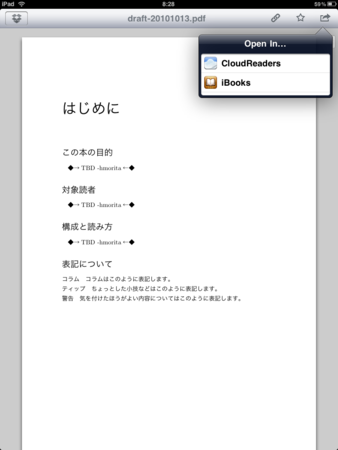
CloudReadersでレビュー¶
CloudReadersに転送すると、Dropboxとは異なりiPadのローカルストレージにPDFが保存される。これでオフラインの時にもレビューができる。
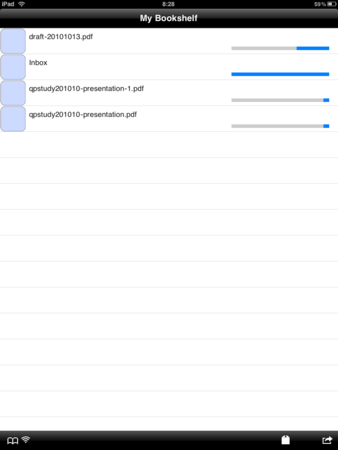
コメントを記入するには、一度画面をタッチするとメニューバーが表示されるので、上部の右から3つ目のペンのアイコンをタッチする。

neu.Notesでレビューコメントを記入¶
すると、neu.Notesが起動するので、赤ペンなどでレビューコメントを手描きする。デフォルトでは画像を移動させるモードになっているので要注意。

レビューコメントを記入したら、右上の矢印のアイコンをタッチすると、共有用メニューが表示される。PNG形式でメールで送付すれば良いだろう。 2
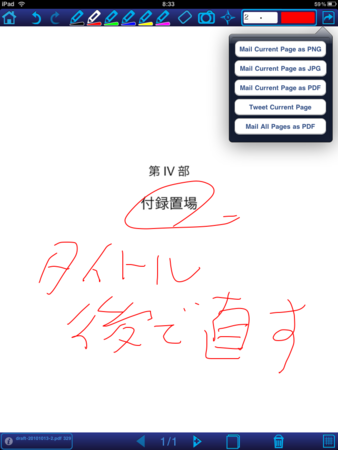
メールのサブジェクトはPDFのファイル名とページ数が自動的に挿入される。宛先はiPadのコンタクトリストに登録しておけばそこから選択できる。MLのメールアドレスを登録しておけば、便利だろう。1ページごとにレビューするようにしておけば、レビューに対する修正も楽ですな。